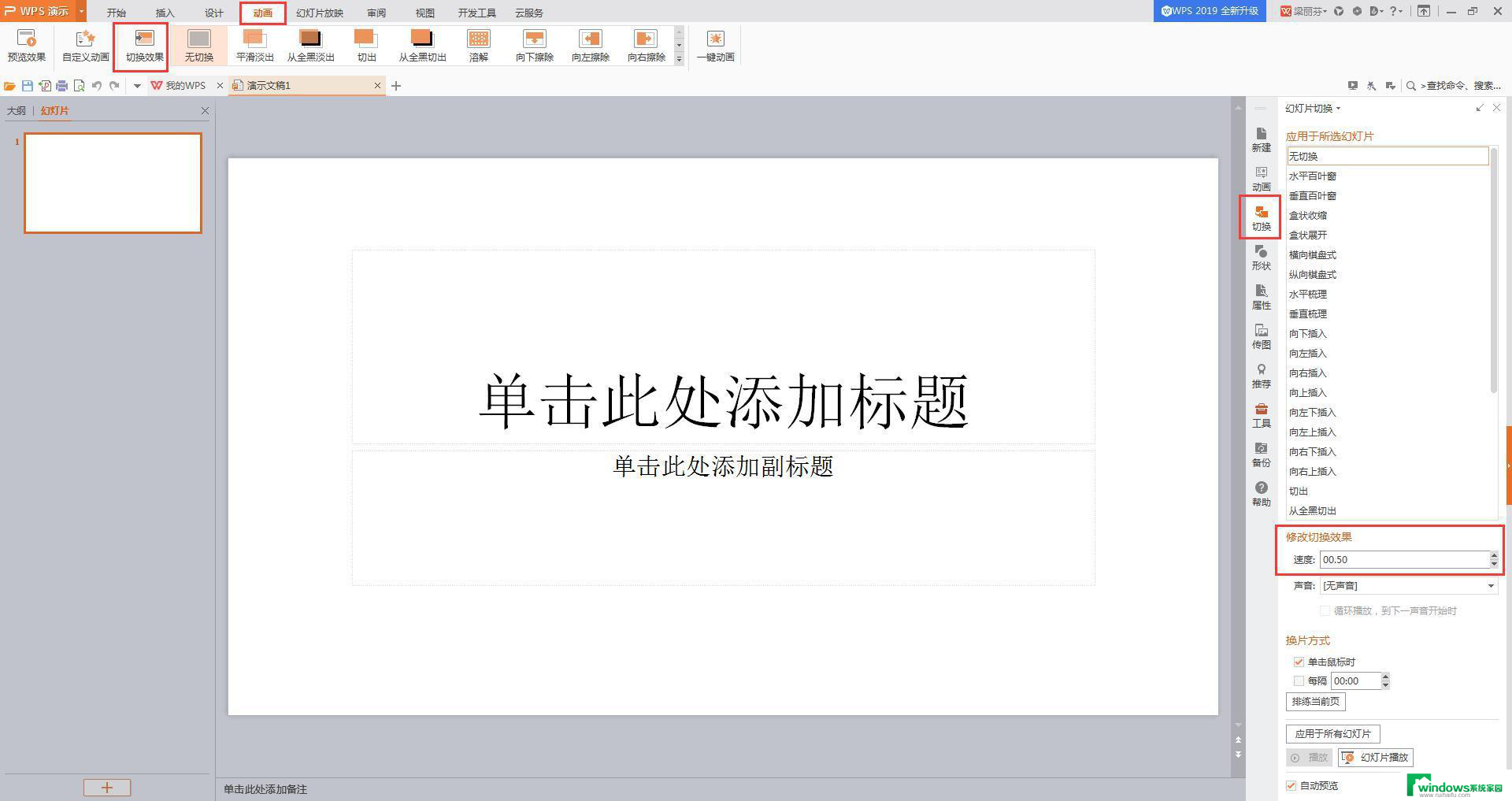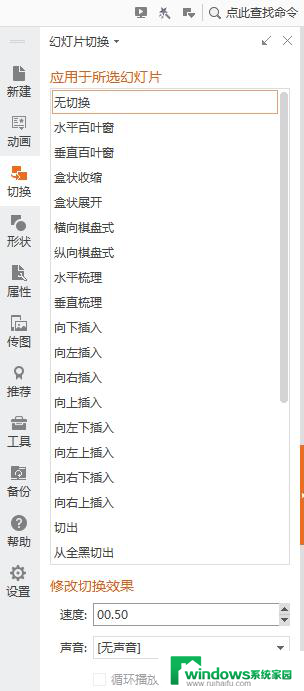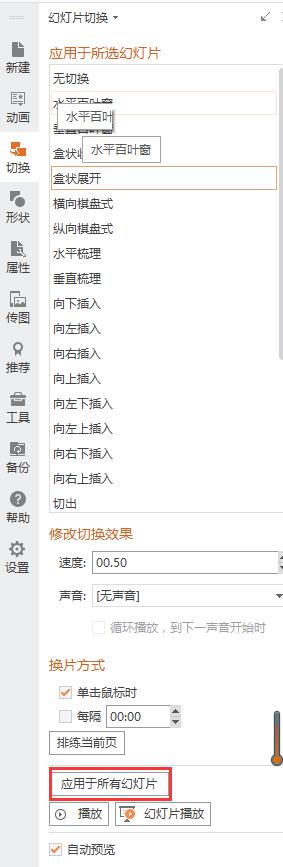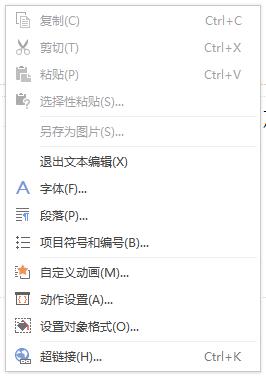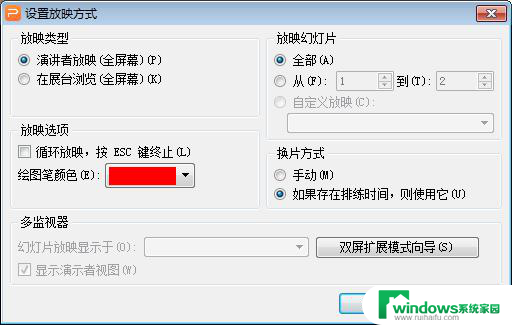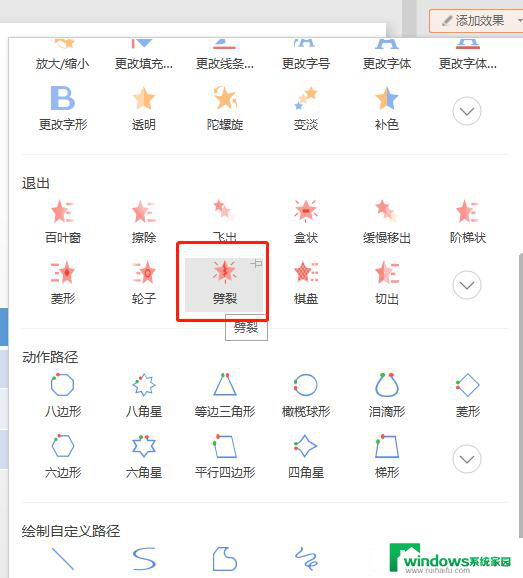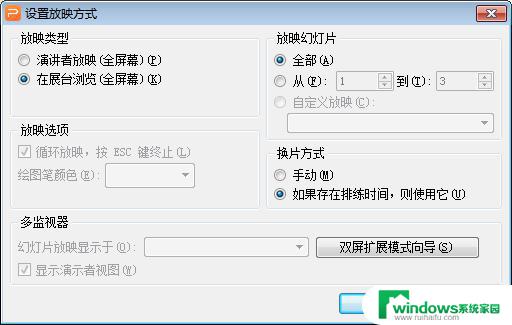wps怎么设置点击切换幻灯片 wps如何设置点击切换幻灯片
更新时间:2023-08-27 08:47:36作者:jiang
wps怎么设置点击切换幻灯片,在现代工作和学习中,幻灯片演示已经成为一种常见的展示方式,而WPS演示作为一款常用的办公软件,在幻灯片设置方面提供了丰富的功能。其中点击切换幻灯片是一项十分实用的功能,能够帮助用户在演示过程中灵活切换幻灯片,提升演示的流畅度和效果。我们该如何在WPS中进行点击切换幻灯片的设置呢?接下来我们将一起探讨这个问题。

自动切换幻灯片
自动切换幻灯片的方式有两种,如下。
方法一:
1.点击幻灯片切换。
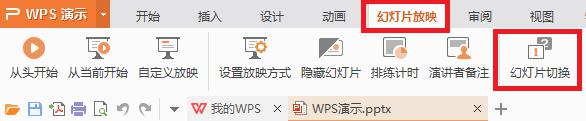
2.在右侧出现的窗口中找到切换方式,勾选“每隔”,并设置需要切换的时间间隔,点击“应用于所有幻灯片”。
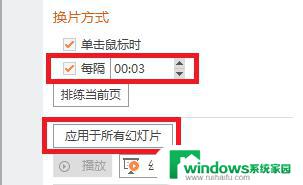
方法二:
1.单击排练计时,进行排练,排练结束时,保留幻灯片排练时间。
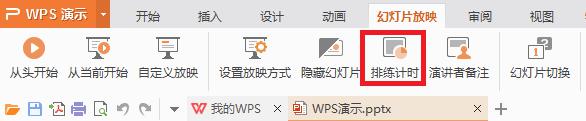
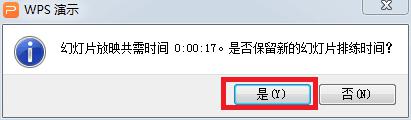
2.点击“设置放映方式”,在换片方式中选择“如果存在排练时间,则使用它→确定”,下次放映时即可自动切换幻灯片。
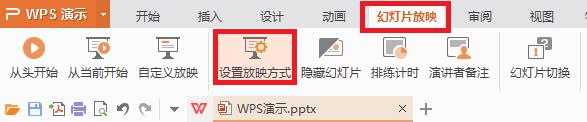
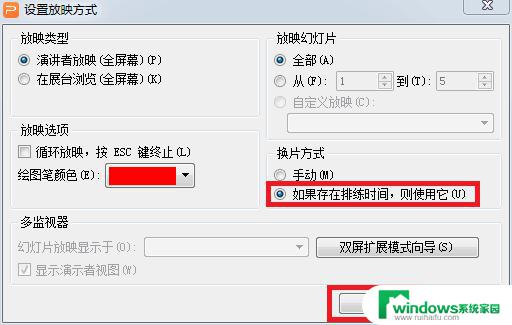
以上就是如何在WPS中设置点击切换幻灯片的全部内容,如果您还有任何疑问,请参考以上步骤进行操作,希望本文能对您有所帮助,感谢阅读。